Cómo reanudar o suspender el cifrado de BitLocker en Windows 11/10
El software de seguridad BitLocker creado por Microsoft se basa en una arquitectura informática segura de última generación. Está encriptado para todos los dispositivos, ya sean portátiles o no, para evitar la intrusión de terceros mientras se trabaja en el dispositivo. Lo utilizan muchas organizaciones en las que los empleados llevan datos confidenciales de un lugar a otro. Este software fácil de usar viene con algunos inconvenientes; por lo que a muchos usuarios les gustaría desactivarlo de su dispositivo. En esta publicación, ilustraremos cómo reanudar o suspender el cifrado de BitLocker(esume or suspend BitLocker encryption) en Windows 11/10.
Esta función de seguridad es fácil de usar, encripta el hardware del sistema y es muy conocida por su servicio de seguridad. Sin embargo, el cifrado del dispositivo puede convertirse en un problema para algunos usuarios, ya que puede ralentizar la computadora. A veces, el cifrado del dispositivo lleva más tiempo y, lo que es más importante, solo es compatible cuando el sistema es compatible con el cifrado.
Cómo reanudar o suspender el cifrado de BitLocker en Windows 11/10
Bitlocker está ganando popularidad y los dispositivos modernos lo utilizan cada vez más para evitar la violación de datos. Los datos protegidos se pueden extraer del disco duro del sistema. También permite al usuario asegurar datos importantes con la ayuda de una contraseña. Aquí, en este tutorial, veremos cómo reanudar o suspender el cifrado de BitLocker en (BitLocker)Windows 11/10 .
1] Reanudar(Resume BitLocker) el cifrado de BitLocker en Windows 11/10
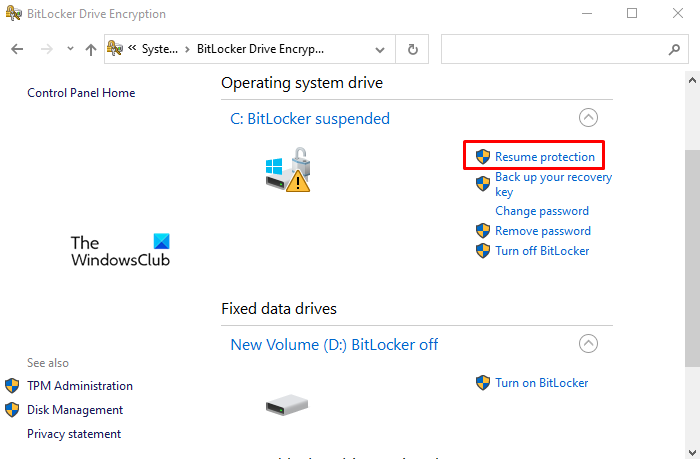
Si desea reanudar el cifrado de BitLocker que suspendió anteriormente en una PC con Windows 10 , utilice las siguientes sugerencias:
- En primer lugar, abra la ventana del Panel de control(open the Control Panel window) .
- Haga clic en la sección Sistema y seguridad(System and Security) .
- Desplácese hacia abajo y seleccione la opción Cifrado de unidad BitLocker .(BitLocker Drive Encryption)
- Seleccione la opción Reanudar protección .(Resume protection)
Si lo necesita, puede ver los pasos anteriores en detalle:
Para comenzar, abra primero el Panel de control(Control Panel) . Para esto, haga clic en Inicio(Start) , escriba Panel de control(Control Panel) y presione la tecla Intro(Enter) .
Dentro de la ventana del Panel de control(Control Panel) , dirígete a la opción Sistema y seguridad .(System and Security)
A continuación, desplácese hacia abajo y haga clic en la opción Cifrado de unidad BitLocker .(BitLocker Drive Encryption)
Ahora, bajo el título de la unidad del sistema operativo, haga clic en el enlace Reanudar(Resume) protección para reanudar el cifrado de BitLocker en (BitLocker)Windows 10 .
Después de eso, reinicie su computadora para completar el proceso.
Leer(Read) : Cómo hacer una copia de seguridad de la clave de recuperación de cifrado de unidad BitLocker .
2] Suspender(Suspend BitLocker) el cifrado de BitLocker en Windows 11/10
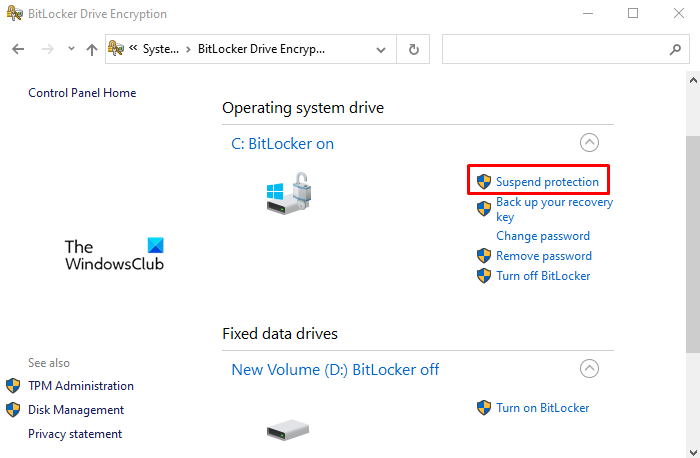
BitLocker protege eficazmente los datos del sistema de los ataques de arranque en frío, pero su cifrado puede crear problemas en las actualizaciones y el firmware del sistema. Por ello(Therefore) , a muchos de vosotros os puede interesar suspenderlo temporalmente. Es importante tener en cuenta que la suspensión de BitLocker no es permanente y que los nuevos datos creados después de la suspensión permanecerán cifrados hasta que se vuelvan a suspender para el descifrado de datos.
Para suspender el cifrado de BitLocker en su PC con (BitLocker)Windows , siga las siguientes sugerencias:
- Abra la ventana del Panel de control.
- Haga clic en la sección Sistema y seguridad(System and Security) .
- Desplácese hacia abajo y seleccione la opción Cifrado de unidad BitLocker .(BitLocker Drive Encryption)
- Seleccione la opción Suspender protección .(Suspend protection)
- Haga clic en el botón Sí(Yes) para continuar.
Ahora veamos los pasos anteriores en detalle:
La suspensión se puede realizar mediante el panel de control de su sistema informático. Entonces, antes que nada, abra el panel de control y seleccione la opción Sistema y seguridad . (System and Security)Ahora elija la opción Cifrado de unidad BitLocker(BitLocker Drive Encryption ) .
Dentro de la ventana de BitLocker , haga clic en la opción (BitLocker)Suspender protección (Suspend protection ) que está disponible debajo del encabezado de la unidad de su sistema operativo. Luego haga clic en el botón Sí(Yes) para confirmar los cambios. Reinicie su computadora y verifique si está hecho.
Tenga en cuenta que, si suspende la protección, sus datos no estarán protegidos. A veces, es posible que deba suspender BitLocker temporalmente mientras actualiza el firmware de Windows o de la PC. (Windows)Por lo tanto, si olvida reanudar la protección de BitLocker , se reanudará automáticamente la próxima vez que reinicie su PC.
Relacionado: (Related: ) Cómo cambiar el método de cifrado de BitLocker y la fuerza de cifrado .
Related posts
Cómo cambiar BitLocker PIN en Windows 10
Demasiados intentos PIN entry BitLocker error en Windows 10
Cómo mostrar Details pane en File Explorer en Windows 10
Cómo usar Charmap and Eudcedit Herramientas incorporadas de Windows 10
Cómo comprobar el Shutdown and Startup Log en Windows 10
Cómo asignar un Network Drive o agregar un FTP Drive en Windows 11/10
Cómo agregar un Trusted Site en Windows 10
Set or Change Default Media Player en Windows 11/10
Fix Crypt32.dll no se ha encontrado o faltante error en Windows 11/10
Set Notepad++ como default editor para archivos .xml en Windows 11/10
Mejor Battery monitor, Aplicaciones de Analytics & Stats para Windows 10
Cómo reinstalar Microsoft Store Apps en Windows 10
Best gratis ISO Mounter software para Windows 10
¿Qué es un PPS file? ¿Cómo convertir PPS a PDF en Windows 11/10?
Cómo agregar o cambiar Time Server en Windows 10
¿Qué es el Windows.edb file en Windows 10?
El procedure call remoto no se pudo error cuando se utiliza en DISM Windows 10
¿Cómo probar Webcam en Windows 11/10? ¿Está funcionando?
Taskbar Notificaciones que no se muestran en Windows 10
Cómo corregir Disk Signature Collision problem en Windows 10
